win11系统网络适配器显示感叹号解决教程
来源:www.laobaicai.net 发布时间:2022-04-30 08:15
如今已经有很多用户都在使用win11系统了,最近有位win11系统用户在使用电脑的时候,发现无线网络适配器显示感叹号,用户不知道怎么解决,那么win11系统无线网络适配器显示感叹号如何解决呢?今天老白菜u盘装系统为大家分享win11系统无线网络适配器感叹号解决教程。
Win11无线网络适配器感叹号的解决方法:
1、找到带有感叹号的无线网络适配器,双击打开它。如图所示:
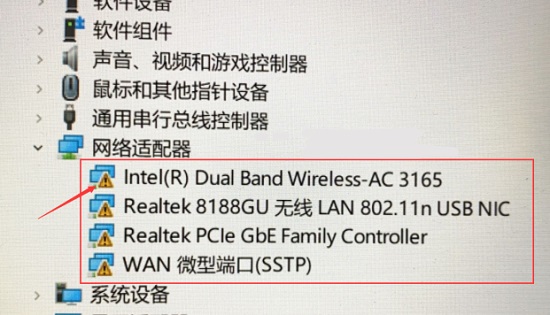
2、然后进入上方“驱动程序”选项卡,点击“更新驱动程序”。如图所示:
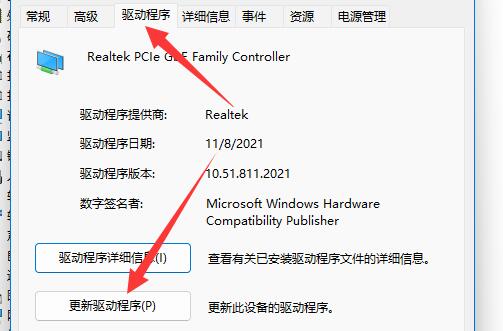
3、接着点击“自动搜索驱动程序”选项。如图所示:
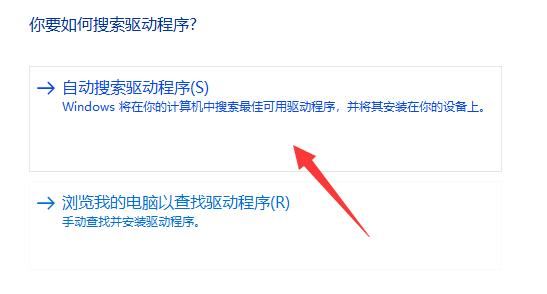
4、最后等待系统自动搜索驱动程序并安装就可以解决了。
5、如果你有多个感叹号,需要依次对每个进行该操作即可解决。如图所示:
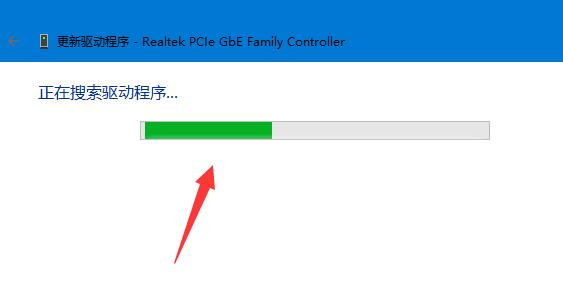
关于win11系统无线网络适配器感叹号解决教程就为小伙伴们详细分享到这边了,如果用户们使用电脑的时候遇到了同样的问题,可以参考以上方法步骤进行操作哦,希望本篇教程对大家有所帮助,更多精彩教程请关注老白菜官方网站。
推荐阅读
"Win10累积更新卡在无限重启阶段的修复策略"
- win11系统无法识别移动硬盘怎么办 2024-05-06
- win11系统dns异常无法上网怎么办 2024-05-04
- win11系统如何调整鼠标速度 2024-05-03
- win11系统不显示wifi列表怎么办 2024-05-01
win10系统设置虚拟内存教程分享
- win11系统如何查看内存条卡槽数量 2024-04-29
- win11系统怎么开启节能模式 2024-04-29
- win11系统usb接口无法识别设备如何解决 2024-04-28
- win11系统如何添加网络打印机 2024-04-26
老白菜下载
更多-
 老白菜怎样一键制作u盘启动盘
老白菜怎样一键制作u盘启动盘软件大小:358 MB
-
 老白菜超级u盘启动制作工具UEFI版7.3下载
老白菜超级u盘启动制作工具UEFI版7.3下载软件大小:490 MB
-
 老白菜一键u盘装ghost XP系统详细图文教程
老白菜一键u盘装ghost XP系统详细图文教程软件大小:358 MB
-
 老白菜装机工具在线安装工具下载
老白菜装机工具在线安装工具下载软件大小:3.03 MB










